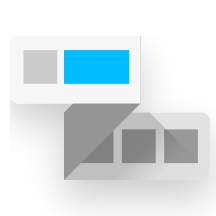- Word文档字体无限放大打印还是小的怎么办 08-19 11:46
- word怎么删除页脚横线 08-13 16:00
- word怎么打开剪贴板页面 08-13 15:49
- Word修改模式怎么退出 08-12 15:03
- word页面四个角直角符号怎样显示 08-11 15:22
- word页码罗马数字怎么输入 08-11 14:22
- 怎么用word发邮件 08-11 13:55
- 怎么word中打乘号 08-11 11:45
word软件是很多用户喜欢使用的文档编辑工具,为小伙伴们带来丰富的文档编辑功能。在这里,大家可以根据自己的需求,去进行排版设置。这里为大家带来word页边距调整方法,还不清楚的小伙伴块一起来看看吧!

方法一:通过页边距设置
1、首先我们打开word文档之后在上方的功能区找到【布局】按钮点击,之后找到【页边距】-【自定义页边距】;
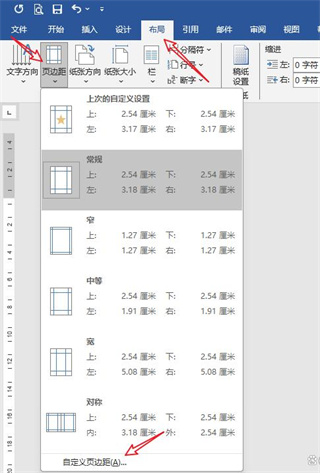
2、之后在设置的页面中就可以设置上下左右的边距了;
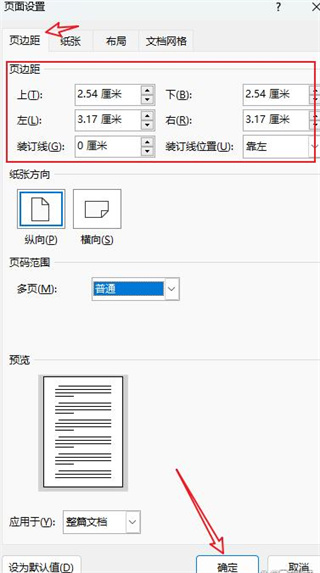
方法二:通过标尺设置
1、首先打开word文档之后在上方的功能区中找到【视图】点击后在点击【标尺】;
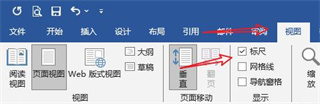
2、之后标尺功能打开之后左右移动标尺图标就可以调整, 在左侧可以调整上下页边距;
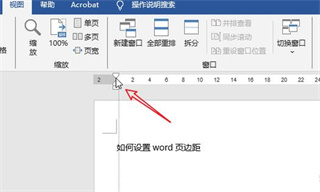
方法三:通过打印设置
1、在打印的页面中也是可以调整页边距的,在打印的页面中点击【页面设置】;
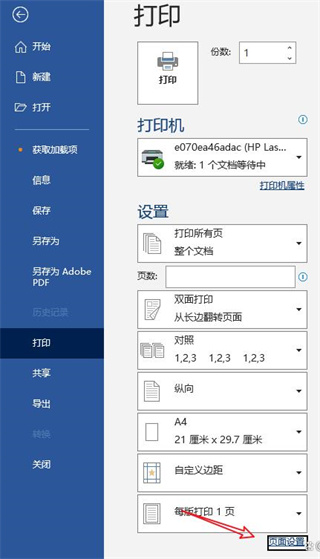
2、之后在页面设置的页面中根据需求调整完成之后点击【确定】即可;
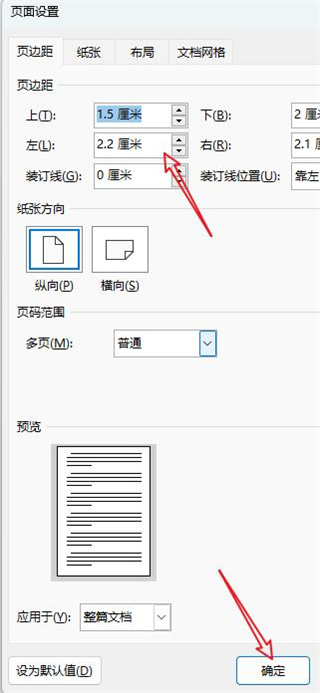
254.31MB / 2025-12-01
498.71MB / 2025-12-01
120.09MB / 2025-11-26
83.40MB / 2025-11-26
85.09MB / 2025-11-25
151.01MB / 2025-11-25
329.43MB
2025-12-01
256.69MB
2025-12-01
66.10MB
2025-12-01
2.49MB
2025-12-01
254.31MB
2025-12-01
16.73MB
2025-12-01
84.55MB / 2025-09-30
248.80MB / 2025-07-09
2.79MB / 2025-10-16
63.90MB / 2025-11-06
1.90MB / 2025-09-07
210.99MB / 2025-06-09
374.16MB / 2025-10-26
京ICP备14006952号-1 京B2-20201630 京网文(2019)3652-335号 沪公网安备 31011202006753号违法和不良信息举报/未成年人举报:legal@3dmgame.com
CopyRight©2003-2018 违法和不良信息举报(021-54473036) All Right Reserved